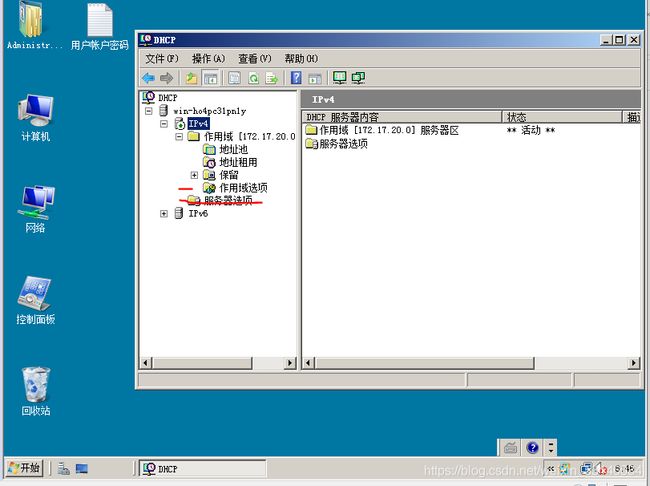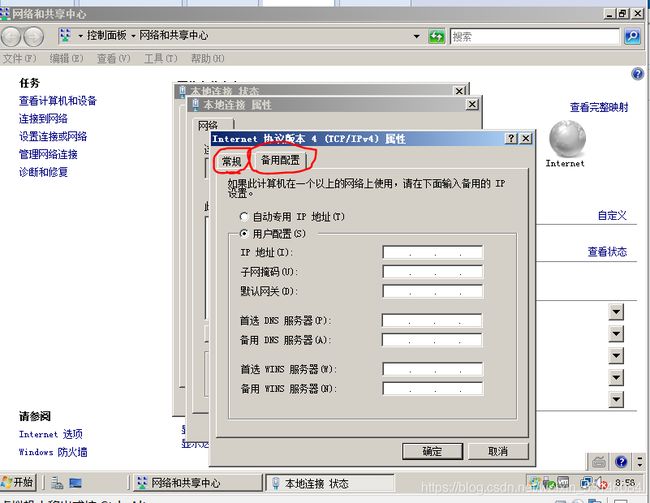Windows server2008中的DNS服务器架构(八)
文章目录
项目八 DHCP服务器架构
技术目标
【引入问题】
8.2 DHCP的概述
8.3 任务1——配置DHCP服务器
8.3.1 配置DHCP服务器
8.3.2 添加排除
8.3.4 配置DHCP客户端
8.3.5 配置备用IP地址
8.3.6 配置DHCP保留
8.3.7 安装多台DHCP服务器
前言
技能考备考笔记(点赞、关注)
参考图书《Windows server 2008服务器配置与管理》李巧君主编
项目八 DHCP服务器架构
技术目标
- 了解DHCP服务器的作用及适用场合
- 熟悉DHCP服务器的工作原理
- 掌握DHCP服务器的相关概念‘
- 掌握DHCP服务器的架设方法
【引入问题】
- 如何在Windows sever 2008 系统中安装DHCP服务器角色?安装前有哪些准备工作?
- 如何在域环境中为DHCP服务器授权。
- 如何为DHCP服务器创建IP地址作用域?如何指定客户端的地址范围、网关和DNS等参数?
- 如何为某台指定的计算机分配相对固定的IP地址?
- 如何配置DHCP客户机?如何测试?
- 如果旧的DHCP服务器性能不足,需要更换DHCP服务器,应该如何迁移DHCP服务器?
8.2 DHCP的概述
DHCP动态主机配置协议
DHCP可以对网络中的IP地址进行集中管理。DHCP服务器拥有一个IP地址池,当任何启用DHCP的客户机登录网络时,均可以从它那里租借一个IP地址。因为该IP地址是动态的而不是静态的永久分配,不使用的IP地址就自动返回地址池,等待下一次分配。
8.2.2 IP地址的配置
1.自定义的TCP/IP配置方式。
对于TCP/IP网络,必须要进行IP数据的配置,包括IP地址、子网掩码和默认网关等,可以使用两种方式自定义的TCP/IP配置。
- 手动TCP/IP配置。
- 自动TCP/IP配置(网络中要部署DHCP服务器才行)
2.DHCP地址租约
租约是由DHCP服务器指定的,客户端计算机可使用指派的IP地址的时间期限。
(具体内容见书178~180)有许多新知识
8.3 任务1——配置DHCP服务器
8.3.1 配置DHCP服务器
注意:检查客户机和服务器是否在同一个vmnet 中(同网卡)
并且事先要查看这个网卡是否已经有DHCP了,操作如下:
点击虚拟机菜单栏上的“编辑”——选择“虚拟机编辑器”——看一下你所使用的网卡是否有勾选这个复选项,有则取消。
(1)在Windows server 2008 系统安装完成后,设置其IP地址。
(2)以管理员的身份登录,打开服务器管理器。
(3点击“角色”选项——点击“添加角色”——勾选“DHCP服务器”复选项——点击“下一步”——点击下一步——在“网络连接绑定”保持默认,下一步——一直下一步——到“配置DHCPv6 无状态模式“下,选择”对此服务器禁用DHCPv6无状态模式“——下一步——等待安装完成。
8.3.2 添加排除
如果网络中有一些服务器已经占用了位于作用域中的固定的IP地址,则必须在作用域中排除这些地址,以防DHCP服务器将这些地址给客户机。
开始——点击“管理工具“——点击”DHCP“——右击”IPv4“,选择”新建作用域“——点击”下一步“——输入作用域的名称,如”服务器区“——下面输入起始IP地址(172.17.20.100)和结束IP地址(172.17.20.254),还有掩码是24位。——点击“下一步”——添加排除,起始IP和结束ip(172.17.20.200~172.17.20.254)——点击“下一步”——租用期限(6天)——点击“下一步”——是否配置DHCP选项,默认选“是”——添加路由器(默认网关)(172.17.20.1)——点击下一步——设置“父域”(baidu.com)和“服务器名称(ns1.baidu.com)”,以及“IP地址”——“WINS服务器直接下一步——”激活作用域“选择是——下一步——点击【完成】
注意:ip范围是包括本台计算机的ip地址。然后必须在排除范围中必须包含本台的IP地址,不然会分配给别的主机,导致地址冲突。
注意:父域=域名,如 baidu.com jjhqzx.com jncs.com
而服务器名称,如 ns.baidu.com dns.jjhqzx.com
新:在DHCP服务器中可以创建多个作用域,就有了多个作用域选项,而服务器选项只有一个,服务器的选项配置会被所有的作用域选项继承。
8.3.4 配置DHCP客户端
来到srv2当中,选择“自动获取”——查看“详细信息”
8.3.5 配置备用IP地址
当在家使用静态IP地址,而在工作单位使用自动获得IP地址,就可以设置没有DHCP服务器分配地址时可以使用的地址。
注意:如果计算机使用的是静态地址时,“备用配置”不可用(也就是说常规配置里的地址必须是“自动获取“的,备用配置里的地址才可以生效。
8.3.6 配置DHCP保留
使用“保留“功能可以保留一个特定的IP地址供DHCP客户端永久使用,可以麻醉需要固定IP地址且支持DHCP的设备的需求。
打开“DHCP“的页面——右击”保留“——输入”保留名称“和所要分配的IP地址,以及那台要这个IP地址的计算机的MAC地址——点击添加——来srv2,选择“自动获取”——查看详细信息
可以看书P192-194有整套配置
8.3.7 安装多台DHCP服务器
可以在网络中安装多台DHCP服务器,以便提供容错功能,也就是,如果其中一台DHCP服务器出现故障,其他的DHCP服务器还可以提供服务。(一定要注意,这些DHCP服务器建立的IP作用域中的ip地址不能相同,不然会冲突)P187
8.4.2 备份和还原DHCP数据库
在DHCP界面右击第一台服务器——选择【备份】——创建备份的文件夹——点击【确定
还原:在DHCP界面右击第一台服务器——选择【还原】——找到备份有的文件夹——点击【确定】
注意:在考试当中一定要看清IP地址与子网掩码,因为在日常上课练习当中都使用的是192.168开头掩码为24位的C类地址,导致很多人形成了肌肉记忆,不看清题就写192.168。
一个地方错误都会影响都其他地方错误。